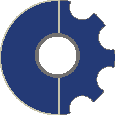|
|
 |
 |
 |
 |
 |
| Вопросы и ответы Бублик 2 |
|
Общие вопросы
Установка
Регистрация
Администрирование
Оболочка
Импорт - экспорт данных
Каталог товаров
Курсы валют
Товары и остаток
Работа с документами
Отчеты
Заказы на поставку
Финансовые документы
Общие вопросы
- Есть ли сетевая версия?
Да есть. Программный комплекс
рассчитан на сетевую работу. Программный комплекс
использует в качестве СУБД Firebird SQL Server 1.5.

- Чем отличается сетевая версия от однопользовательской?
Однопользовательская версия использует Firebird Embedded SQL Server.
Firebird Embedded SQL Server – это полнофункциональный SQL сервер. Firebird
Embedded SQL Server не поддерживает работу в сети, любой пользователь
может подключиться и работать с базой данных.

- Есть ли версия бублика под Linux?
К сожалению, нет. И в ближайшее время не предвидится.

- Что такое Firebird?
FireBird
SQL Server - это полнофункциональный SQL сервер промышленного назначения
с открытым исходным кодом (Open Source). Историю Firebird можно почитать
тут, а
хронологию развития событий тут.

- Что такое ProjectIDEA?
Project
IDEAS - это организация, которая предоставляет грантовую поддержку
для коммерческих организаций.

- Почему Бублик стоит так мало, ведь подобные
системы стоят намного больше?
Проект получил грантовую поддержку, что позволило снизить цену на программный
продукт.

- Сколько стоит сетевая версия на 5 рабочих
мест?
Нет ограничения на количество рабочих мест.

- Сколько складов можно завести в программе?
Нет ограничений на количество складов или магазинов.

- Где и как можно приобрести зарегистрированную
версию продукта?
У нас или наших партнеров. Более детально
см.
http://www.bagel.com.ua/price.php

- Возможна ли работа с Бубликом через
веб-интерфейс?
В текущей версии нет.

- Я действительно получу демо диск?
Да. Если Вы заполнили форму заказа, диск будет отправлен
Вам по почте. Среднее время доставки по Украине 3-6 дней. Россия - 2-6
недель.

- Поддерживает ли Ваша система учет оказания
услуг?
Да. Вы можете оформлять счета на услуги, акты выполненных
работ, принимать оплату и т.д.

- Приобретенная программа установлена
в офисе. Есть ли возможность работать с программой дома или необходимо
приобретать еще одну программу?
Программный комплекс требует ключ активации для
полноценной работы. Приобретая программный продукт
Вы можете бесплатно активировать программу не более
трех раз. В активации может возникнуть необходимость
в том, случае, если Вы переинсталлировали операционную
систему, заменили что-либо из комплектации компьютера
и т.д. Как Вы распорядитесь бесплатной услугой активации,
это Ваше дело.

- Чем отличается Firebird Embedded SQL
Server от Firebird SQL Server?
Firebird Embedded SQL Server – это полнофункциональный
SQL сервер. Firebird Embedded SQL Server не поддерживает работу в сети,
любой пользователь может подключиться и работать с базой данных.

- Совместим ли «Бублик» с другими версиями
Firebird/Interbase/Yaffil?
Нет. Программа совместима только с FireBird SQL Server 1.5.

- Можно ли установить FireBird под Linux?
Да, можно. Дистрибутив можно загрузить по адресу: http://www.ibphoenix.com/.
Резервная копия базы данных и UDF библиотеки находятся на установочном
компакт-диске в папке Linux. Перепишите файл bgludf.so в «каталог установки
Firebird»\UDF. Восстановите базу данных из резервной копии при помощи
утилиты командной строки gbak.

- Можно ли к программе подключить кассовый
аппарат?
Да, можно. В комплект к программному комплексу входит
специализированная программа - Рабочее место кассира.
Этот программный продукт поддерживает работу с фискальным
регистратором Datecs 3530T. Список оборудования
постоянно расширяется.

- Можно ли к программе подключить сканер
штрих-кода?
Да. Вы можете подключить сканер через COM порт или
в разрыв клавиатуры.

- Возможно ли выставлять покупателям счета
и накладные от двух или трех разных организаций используя общий склад?
Если речь идет о формальной печати документов с разными реквизитами,
то достаточно адаптировать отчеты. Или другой вариант: Для каждой организации
можно завести свою базу данных. Как это сделать, см. руководство пользователя.

- Возможно ли изменить формы бумажных
документов (накладная, счет-фактура, счет)?
Да. В программный комплекс включен конструктор отчетов. Вы можете создавать
и изменять отчеты.

- В случае возможности сетевой установки
возможно ли ограничить разным компьютерам доступ к разной информации
и возможность ее изменения?
Да. В программный комплекс включен инструмент администрирования
пользователей.

- Возможно ли хранение информации на съемном
диске?
Нет. База данных должна находиться на жестком диске. На съемном диске
Вы можете хранить резервную копию базы данных.

- Есть ли специальные требования к компьютеру,
на который будет установлен Firebird? Количество пользователей - 20.
Для сетевой работы рекомендуется использовать полноценные
сервера. Это послужит залогом скорости работы и обеспечит сохранность
данных. Особых требований к серверу нет. Замечу только, что Firebird
как и любой сервер баз данных чувствителен к объему оперативной памяти
и к скорости жесткого диска. Более детально о выборе конфигурации сервера
можно почитать тут.

Установка
Регистрация
- Как мне зарегистрировать Бублик?
Для получения ключа активации вы должны отправить регистратору значения
серийного номера Вашей копии программного обеспечения (указан на упаковке)
и уникальный ключ компьютера.
Регистратор перешлет Вам ключ активации. На этом регистрация программы
завершена.
Зарегистрировать программный продукт можно:
· На веб-узле http://www.bagel.com.ua
· По электронной почте info@bagel.com.ua
· По телефону (0312) 612136 (c 10.00 до 16.00 кроме
выходных)

- Регистрация производится к базе? Или можно
зарегистрировать на демобазу, а потом подключиться и конвертировать
свою?
· В сетевом варианте установки, регистрации подлежит компьютер,
на котором установлена серверная часть (Firebird SQL Server).
· В однопользовательском варианте установки, регистрации подлежит компьютер,
на который установлена однопользовательская версия программного обеспечения.
Серийный номер и ключ активации будет действовать для всех установленных
баз данных.

Администрирование
- Где можно назначить привилегии пользователям?
Добавить пользователей, назначить им привилегии можно в форме
"Пользователи и пароли".

- Почему в однопользовательской версии я
не могу добавить пользователя?
Однопользовательская версия использует Firebird Embedded SQL
Server, в котором отключены ф-ции авторизации пользователей.

- Как создать резервную копию базы данных?
Штатными средствами программного комплекса, утилитой командной
строки gbak. Более детально см. электронную справочную систему.

- Как часто следует создавать резервные копии?
Все зависит от объема базы данных, количества ежедневных операций, качества
аппаратной части и ценности информации. Как правило, резервная копия
создается один раз в день. В большинстве случаев этого достаточно.

- Как закрыть доступ пользователю на работу
с определенным отчетом?
Это можно сделать в форме "Пользователи и пароли".

- Было бы неплохо предусмотреть в программе
аварийный вход. Это значит, что при вводе аварийного пароля вся информация
из базы стирается. Возможно ли это?
Защита информации от несанкционированного доступа к данным – это целая
наука и программная или аппаратная защита данных это только маленькая
часть комплекса мероприятий по защите информации.
Мы не являемся профессионалами в этой сфере и не предлагаем (продаем)
услуги по защите информации, но можем дать несколько практических советов.
Вполне возможно, что этого будет достаточно для большинства пользователей.
· Для начала ознакомьтесь со статьей Игоря Гордиенка «Уничтожение данных.
Практический подход» http://www.ferra.ru/online/storage/25303/
· Для уничтожения данных без возможности их последующего восстановления
можно использовать утилиту Eraser. Eraser это инструмент, который позволяет
полностью удалить выбранные файлы или целые каталоги путем многократной
перезаписи «цифровым шумом» выбранных файлов. Eraser бесплатный и распространяется
в соответствии с лицензией GNU. Скачать можно тут: http://www.heidi.ie/eraser/download.php
· Для шифрования сетевого трафика можно использовать утилиту ZeBeDee.
ZeBeDee это программа, которая обеспечивает шифрованный и сжатый "туннель"
для данных TCP или UDP, передаваемых между двумя системами. ZeBeDee
работает как на Windows, так и на Linux, бесплатна для коммерческого
использования, и распространяется в соответствии с лицензией GNU. Описание
на русском языке http://www.ibase.ru/devinfo/zebedee.htm,
Домашняя страница http://www.winton.org.uk/zebedee/
· Большинство специалистов сходятся во мнении, что взломать или восстановить
данные с высокой вероятностью можно, если есть физический доступ к устройству
(компьютеру), время. деньги и грамотные специалисты. Практический совет:
Храните данные на отдельном компьютере (сервере), который размещен в
другом помещении (о котором мало кто знает) или в другом здании. В этом
случае при неожиданном визите будет время и возможность скрыть/уничтожить
ваши данные.

Оболочка
- Кстати, нет у меня в Бублике пункта
"Сохранить" "Восстановить" базу (хотя, посмотрел
- должна была еще с версии 2.0.7 появится).
1. Запустить Бублик.
2. На уровне главного меню справа, рядом с кнопкой Help есть кнопка
со
стрелкой.
3. Из выпадающего меню выбрать пункт "Сбросить настройки панели
инструментов" 
- Я случайно закрыл панель инструментов
и не знаю как вернуть ее на место.
1. Открыть форму, в которой "пропала" панель
2. Пункт главного меню "Вид"-"Панели инструментов"

- Как мне изменить внешний вид «сетки»?
Пункт меню «Сервис» «Настройка», вкладка «Сетка». 
- Как восстановить внешний вид программы
по умолчанию?
Удалить все файлы из папки "Каталог установки"\save, кроме
Style.ini и запустить программу. 
- Как изменить порядок следования столбцов
в "сетке"?
Перетяните мышкой столбец на нужное место. При закрытии окна программа
сохранит сделанные настройки. 
- Как скрыть не нужные колонки?
Перетяните мышкой столбец за границу сетки. При закрытии окна программа
сохранит сделанные настройки. 
- У меня разрешение экрана 800х600. При
работе с документами, я не вижу общие суммы.
Скройте панель быстрого запуска. Пункт меню «Вид» «Панель быстрого запуска».


- Я убрал колонки из сетки и не могу вернуть
их на место.
Щелкните правой кнопкой мышки на любом заголовке столбца и из выпадающего
списка меню выберите пункт «Выбор полей». Перетяните мышкой нужный столбец
на «Сетку». 
- Как мне экспортировать данные из «сетки»?
Установите параметр «Многострочное выделение» пункт меню «Сервис» «Настройка»,
вкладка «Сетка». После этого выделите фрагмент для экспорта. Выберите
пункт меню «Правка» «Экспортировать выделение». 
- Как убрать область группировки?
Установите параметр «Разрешить группировку по колонкам» в состояние
выключено. Пункт меню «Сервис» «Настройка», вкладка «Сетка». 
- Как изменить ширину колонки?
Установите курсор мышки на разделитель колонок, нажмите и удерживайте
левую кнопку мышки. Измените ширину колонки. 
- Как можно настроить панель инструментов?
Пункт главного меню "Вид"-"Панели инструментов".
В диалоговой форме Вы можете создавать свои панели инструментов, добавлять
команды в эту панель. 
- Как назначить клавишу команде?
Пункт меню "Вид"="Команды и клавиши быстрого доступа".

- Как скопировать строку?
Установите курсор на нужную строку и вызовете команду "Правка"-"Дублировать
строку". 
- Что это за стрелочки в заголовке колонки?
Это возможность фильтрации данных. Вы можете отфильтровать данные по
определенному условию. Для этого необходимо в заголовке колонки выбрать
"стрелку" и из выпадающего списка выбрать значение. Вы можете
повторить эту операцию для другой колонки. В этом случае условие фильтрации
будет осуществляться по двум колонкам. All - показывать все, Custom
- вызвать мастер составления условий фильтрации. Условие фильтрации
будет отображено в нижней части сетки. Для отмены фильтрации необходимо
нажать кнопку с крестиком. 
- Как отсортировать данные в "сетке"
по нескольким колонкам?
Удерживая клавишу «Shift», по очереди щелкните левой кнопкой мышки на
каждом заголовке колонки. Для отмены сортировки, удерживая клавишу «Ctrl»,
щелкните левой кнопкой мышки на любом заголовке колонки. Сортировка
будет отмечена стрелкой в заголовке колонки. Направление стрелки указывает
на порядок сортировки. 
Импорт - экспорт данных
- Как затянуть данные из Excel?
Это можно сделать только при помощи скрипта. Пример импорта можно найти
в папке «Каталог установки программы»\ Macroces 
- Как сохранить данные в Excel?
Окно предварительного просмотра печати документов позволяет экспортировать
отчеты в разные форматы. Данные можно экспортировать также при помощи
скрипта. Пример можно найти в папке «Каталог установки программы»\ Macroces

- Можно ли экспортировать данные в DBF?
Да, можно. Следует написать скрипт импорта. 
Каталог товаров
- Я пытаюсь перетянуть группу в другую группу,
а программа выдает сообщение: Operation violation check constraint INTEG_28
on view or table CommodityTree.
Максимальный уровень вложенности групп товаров – 4. Ошибка возникает,
если нарушено это условие. 
- Я присвоил группе товаров рисунок и забыл,
какой именно группе. Как быть?
Пункт меню «Вид» «Показать колонку с рисунками». 
- Я ошибся при вводе валюты для всех товаров.
Как мне малой кровью это исправить?
Выполните следующий скрипт для списка товаров:
If IDCurrency=”Старая валюта” then
IDCurrency=”Новая валюта”
End If 
- Я пытаюсь изменить цену в колонке «Цена 1»
в валюте просмотра, а ничего не получается.
Цены в валюте просмотра менять нельзя. Эти цены пересчитываются автоматически
при смене валюты просмотра. 
- Мне мешают лишние колонки в каталоге.
Скройте ненужные колонки. Перетяните заголовок колонки, которую необходимо
скрыть за пределы «сетки». При закрытии окна программа сохранит эти
настройки. 
- В одном случае мне нужны одни колонки, а в
другом другие. Я должен каждый раз их настраивать?
Нет. Настройки можно сохранить в файле и загрузить при необходимости.
Настройте колонки по своему усмотрению, сохраните просмотр в виде файла.
Для этого служит пункт меню «Просмотр колонок» «Сохранить». 
- Как мне сохранить рисунок в каталоге в виде
файла?
Откройте выпадающее окно с рисунком. Нажмите правую кнопку мышки и из
выпадающего меню выберите команду «Save as …» 
- Как отсортировать группу товаров?
Щелкните левой кнопкой мышки на заголовке списка групп товаров. 
- Как перетянуть данные в каталог из Excel?
Это можно сделать только при помощи скрипта. Пример импорта можно найти
в папке «Каталог установки программы»\ Macroces. 
- Что такое цены в валюте закупки? Да и вообще,
я не понимаю, что такое валюта закупки?
Очень часто бывает так, что поставщики оперируют товарными курсами.
Например: курс USD у разных поставщиков может отличаться. Валюта закупки
- это валюта, которой оперирует Ваш поставщик. 
- В каталоге не пересчитываются цены по формуле.
Установите разделитель дробной части на ".". Кнопка Пуск -
Панель управления - Языки и стандарты - Вкладка "Числа" -
Разделитель дробной части. 
- Зачем нужна корзина?
В случаях, когда элемент каталога больше не принимает участие в работе,
но по нему есть товарные операции, его следует поместить в корзину.
Элементы, помещенные в корзину, не будут отображаться при работе с каталогом
во всех формах. В то же время данные элементы будут отображаться в отчетах.

Курсы валют
Товары и остаток
- Где можно просмотреть остаток товара?
Остаток товара можно просмотреть:
Каталог товаров. Вид - Показать остаток товара.
Карточка товара, Счет, Заказ на поставку, Документы товародвижения,
Отчеты. 
- Где указываются параметры остатка товара?
Параметры остатка товара указываются при оформлении прихода. 
- Что такое правила просмотра остатка товара?
Вы можете просматривать остаток в разрезе одного или нескольких параметров.
Не зависимо, от того, какое количество параметров Вы используете для
учета остатка товара, при некоторых условиях для Вас может быть не важным
значение того или другого параметра. Например: при оформлении продажи,
для Вас главным является цена продажи, и Вы хотите видеть суммарный
остаток товара именно в разрезе этого параметра. Тогда такой параметр
как Цена закупки должен быть исключен из этого расчета. Именно в этом
случае «Просмотр остатка товара» и позволит Вам достичь нужного результата.
В этом случае программа сама решит по какой цене закупки списать товар
(метод FIFO).
Или другой пример: Вы решили передать весть товар с одного подразделения
на другое. В силу того, что строк одного и того же товара может быть
слишком много, и операция по оформлению передачи товара слишком трудоемкой,
Вы можете воспользоваться возможностью настроить «Просмотр остатка товара»,
для автоматического списания остатка товара. 
- Можно ли учитывать товар на складе в ценах
продажи?
Да. При заполнении документа прихода укажите цены продажи. 
- Мне не нужны сроки годности и типы поставки.
Можно это как-то убрать?
Для этих целей используйте оснастку. "Сервис" - "Параметры"
- "Настройки". 
- Я настроил правила просмотра остатка товара
и теперь хотел бы узнать: что именно программа списала?
Вы можете просмотреть результат в детальных отчета товародвижения или
просмотреть Историю партии товара. 
Работа с документами
- Зачем нужна колонка + в счете?
При оформлении счетов на услуги иногда возникает необходимость что-то
дописать. Пример: В форме Каталог указана услуга "Ремонт".
При оформлении счета в колонку + можно дописать "Телевизора"
или "Монитора". Тогда при печати счета или акта выполненных
работ это будет выглядеть: "Ремонт телевизора" или "Ремонт
монитора". 
- У меня большой список покупателей. Мне
трудно искать нужного покупателя в списке.
Воспользуйтесь командой «Поиск покупателя». 
- Где можно создать нового покупателя?
В любом месте программы, где есть список покупателей. Или в содержании
счета командой «Создать покупателя». 
- При попытке создать расходную накладную
я получаю сообщение «Документ не сформирован».
На выбранном складе на выбранную дату остаток товара равен 0, или по
счету весь товар выдан. 
- В сформированной расходной накладной видна
себестоимость. Мне так не подходит.
Перед формированием документа продажи настройте правила просмотра остатка
товара. Пункт меню «Сервис» «Настройки», вкладка «Отображение остатка
товара». 
- Как мне быстро найти товар, указанный
в содержании документа в списке товаров?
Двойной щелчок мышки на строке содержания. 
- При попытке изменить или удалить строку
прихода я получаю сообщение о нарушении целостности остатка. Что делать?
Это сообщение означает, что данный товар принимает участие в других
операциях. Установите курсор на нужную строку содержания, нажмите правую
кнопку мышки и из выпадающего меню выберите пункт меню «История партии
товара». На экране появится окно со списком документов, в котором принимает
участие данный товар. 
- Мы сгенерировали штрих-код. Как его напечатать?
Можно воспользоваться специализированными принтерами или выбрать команду
«Печать» и распечатать этикетки на самоклеющуюся бумагу. Обратите внимание,
что отчеты настроены на стандарт EAN13. 
- Откуда программа взяла такую себестоимость?
При оформлении приходных накладных цена закупки переводится в валюту
внутреннего учета по курсу, который определен для «Валюты документа»
и «Валюты внутреннего учета». Полученное значение фиксируется в базе
и дальнейшее изменение курса никоим образом не сказывается на этом значении.
Поэтому мы рекомендуем перед заполнением приходных накладных проверить
курсовое соотношение между «Валютой приходной накладной» и «Валютой
внутреннего учета». 
- Как правильно оформить приход товара,
если товар, который приходит в один срок по определенной закупочной
цене, в каталоге продается по розничной цене, а позже приходит такой
же товар, но закупочная цена другая, а розничная цена такая же (продажа
по одной и той же цене, а закупочная цена разная). Как это можно показать
в складском учете (один и тот же товар по разным закупочным ценам)?
Настройте правила отображения остатка. Если установлен флаг "Учетная
цена закупки", то товары с разной ценой закупки будут отображаться
отдельно. Если флаг не установлен, то будет отображен суммарный остаток.

- При продаже покупатель не может расплатиться
в данный момент или оплачивает только какую-то часть и фирма дает ему
в долг. Как провести такую операцию и где она будет отображаться?
Вы отгружаете товар или продаете услуги. В карточке покупателя эти суммы
отображаются со знаком -. Оплата вносится в форме "Финансовые документы"
(полностью или частями, через кассу или банк). В карточке покупателя
эти суммы отображаются со знаком +. Баланс показывает состояние взаиморасчетов.
Для каждого покупателя можно определить лимит суммы, т.е. кредит (в
валюте внутреннего учета). При продаже программа будет автоматом проверять
задолженность клиента и информировать оператора в случае превышения
данной суммы. 
- Где и как можно определить цены продажи?
Это зависит от правил Вашего учета. Вы можете учитывать товар в ценах
продажи или подставлять цены продажи из каталога товаров. Более детально
см. Эл. справку. 
- Как выписать налоговую накладную?
Налоговую накладную можно создать в форме "Налоговые накладные",
также налоговую накладную можно создать на основании счета или документа
продажи. 
- Можно ли в счете изменить цену продажу?
Да. Цены из каталога - это просто значение по умолчанию. 
- Можно ли в счете указать дополнительно
скидку?
Да. Для этого предусмотрена колонка "Скидка". 
- Как не допустить ввода покупателей с
одинаковыми именами? Например: ООО "Алекс" и "Алекс"
ООО?
Используйте поиск. Поисковая ф-ия ищет фрагмент по вложению без учета
регистра.

Отчеты
Заказы на поставку
Финансовые документы
|
|
|
|
 |
 |
 |
 |
|